Amazon Firestick이 계속 다시 시작됩니다.
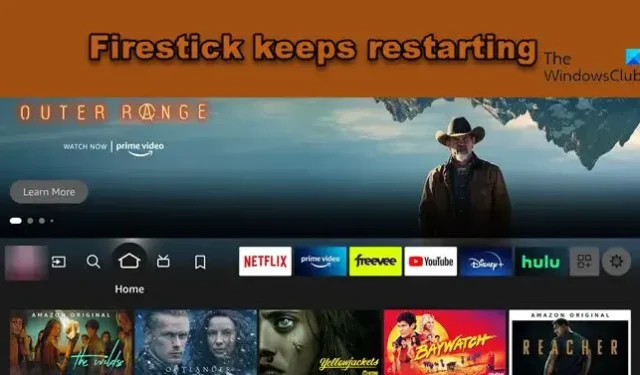
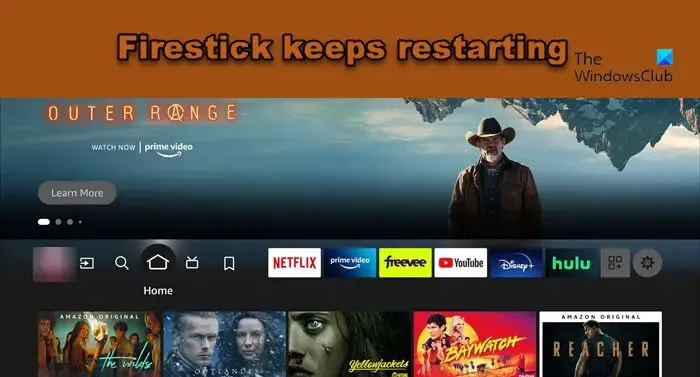
Amazon Firestick이 계속 다시 시작되는 이유는 무엇입니까?
Amazon Firestick이 다시 시작되고 있으며 이는 여러 가지 이유로 발생합니다. 그들 중 일부는 정상적인 결함, 오래된 Firestick, 장애물 및 케이블의 잘못된 배치 등을 포함합니다. Firestick이 연결된 TV가 HDCP 스크리닝을 지원하지 않아 재부팅 문제의 근본 원인이 되는 경우가 몇 가지 있습니다.
Amazon Firestick이 계속 다시 시작되는 문제 수정
Amazon Firestick이 PC, TV 또는 기타 장치에서 계속 다시 시작되면 아래 언급된 해결 방법을 실행하십시오.
- Firestick 다시 시작
- Firestick 업데이트
- 모든 케이블을 확인하고 정품인지 확인하십시오.
- 모든 확장 프로그램 제거
- TV가 HDCP를 지원하는지 확인하십시오.
- Amazon Firestick을 공장 초기화
- 아마존 지원팀에 문의
이러한 솔루션에 대해 자세히 알아보겠습니다.
1] Firestick 다시 시작
어려운 문제 해결 가이드로 이동하기 전에 Firestick을 다시 시작하여 하드웨어가 구축될 가능성을 배제하십시오. 더 조심하려면 TV와 모니터에서 Firestick을 제거한 다음 몇 초 후에 연결하십시오.
이제 소프트 리셋을 수행합니다. 즉, 원격을 통해 Firestick을 다시 시작합니다. 화면에 다시 시작 메시지가 깜박일 때까지 재생 및 선택 버튼을 함께 클릭하기만 하면 됩니다. 이렇게 하면 재부팅 문제를 유발할 수 있는 손상된 캐시와 결함이 모두 삭제됩니다. 때로는 쉬운 단계가 더 큰 문제를 해결하는 데 도움이 될 수 있습니다. 그러나 문제가 지속되면 다음 해결 방법으로 이동하십시오.
2] Firestick 업데이트
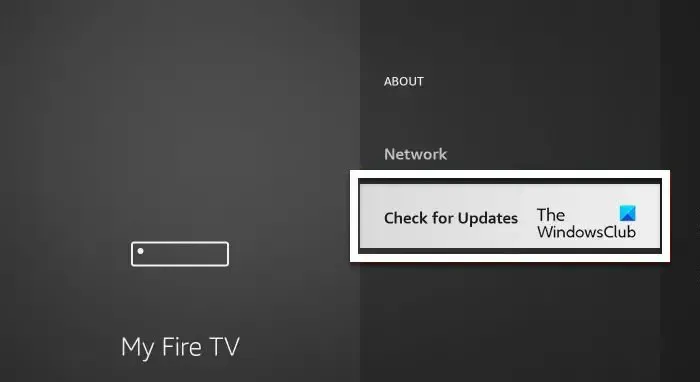
다음으로 Firestick을 업데이트하겠습니다. 버그 또는 오래된 펌웨어로 인해 문제가 발생할 수 있습니다. 일반적으로 Firestick은 자동으로 업데이트되지만 오류가 발생했기 때문에 수동으로 업데이트합니다.
이전 인터페이스에서 소프트웨어를 수동으로 업데이트하려면 설정 옵션을 클릭하고 Fire Stick 메뉴로 이동한 다음 정보 버튼을 클릭합니다. 이제 시스템 업데이트 확인 옵션을 선택하십시오. 업데이트가 발견되면 장치가 소프트웨어를 최신 버전으로 업데이트합니다. 업데이트가 다운로드되면 시스템 업데이트 설치 버튼을 클릭합니다.
새 인터페이스가 있는 경우 아래 언급된 단계에 따라 소프트웨어를 업데이트하십시오.
- 톱니바퀴 아이콘을 클릭하여 설정을 시작합니다.
- 이제 My Fire TV 버튼으로 이동하여 클릭합니다.
- 다음으로 정보로 이동한 다음 사용 가능한 업데이트 확인 또는 업데이트 설치를 클릭합니다.
장치를 업데이트한 후 재부팅하고 문제가 해결되었는지 확인하십시오.
3] 모든 케이블을 확인하고 정품인지 확인하십시오.
많은 시간 동안 우리는 잘못된 케이블이나 다른 케이블을 실수로 사용합니다. 때로는 이러한 케이블이 수리할 수 없을 정도로 마모되어 Firestick이 타격을 입을 가능성이 있습니다. 모든 케이블을 확인하고 피로를 배제하고 회사에서 제공하는 케이블을 사용하십시오. 케이블이 오작동하는지 확인하는 가장 좋은 방법은 다른 케이블을 연결하는 것입니다. 작동하는 경우 장치가 자주 다시 시작되는 이유를 알 수 있습니다. 이 경우 새 제품을 구입해야 하지만 신뢰할 수 있는 출처에서 구입해야 합니다.
4] 모든 확장 프로그램 제거
Fire Stick을 USB 연장 코드 또는 다른 유형의 연장에 연결한 경우 이것이 근본적인 문제일 수 있습니다. Fire Stick을 TV에 직접 연결하는 것이 좋습니다.
주변에 있는 대체 HDMI 장치가 신호 간섭을 생성하여 Fire Stick이 자주 다시 시작되도록 트리거할 수도 있습니다. 문제를 해결하려면 현재 사용하지 않는 외부 장치의 플러그를 뽑은 다음 문제가 계속되는지 확인하십시오.
5] TV가 HDCP를 지원하는지 확인하십시오.

HDCP 호환성은 사용자가 이행해야 하는 필수 Amazon Firestick 요구 사항 중 하나입니다. 오늘날 거의 모든 TV에 이러한 호환성이 제공됩니다. 그러나 이 시나리오에서는 여전히 지연될 가능성이 있습니다. 따라서 Amazon FireStick에 연결한 장치에 HDCP 호환 디스플레이가 있는지 확인하는 것이 좋습니다. 모니터에서 HDCP 포트를 찾을 수 있습니다. 없으면 해당 제품의 공식 웹사이트로 이동하여 확인하십시오.
6] Amazon Firestick을 초기화합니다.
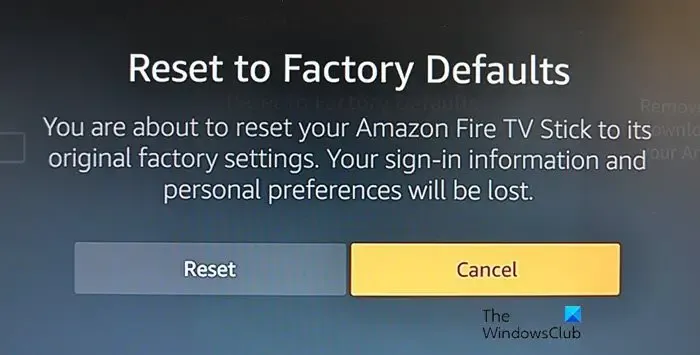
이 일에 대한 다양한 그럴듯한 설명 중 하나는 잘못 구성된 Firestick 설정입니다. 이러한 경우 사용자는 어플라이언스를 공장 설정으로 재설정할 것을 권장합니다. 사용자는 설정으로 이동하거나 단순히 리모컨을 통해 동일한 작업을 수행할 수 있습니다.
설정을 통해 초기화하는 방법은 다음과 같습니다.
- 톱니바퀴 아이콘을 클릭하고 설정을 클릭합니다.
- 이제 My Fire TV로 이동합니다. 일부 이전 버전에서는 이름이 장치 또는 시스템입니다.
- 그런 다음 공장 기본값으로 재설정을 클릭하십시오 .
- 자신을 인증하려면 PIN을 입력해야 하며 이것이 작업을 수행합니다.
리모컨을 통해 초기화하려면 초기화 화면이 나타날 때까지 뒤로 버튼과 오른쪽 방향 버튼을 함께 누른 다음 초기화 옵션을 클릭하세요. 그러면 처음부터 다시 구성해야 하는 장치가 재설정됩니다. 그렇게하고 문제가 해결되었는지 확인하십시오.
7] Amazon 지원팀에 문의
위에서 언급한 솔루션 중 어느 것도 이 재부팅 사례를 해결할 수 없는 경우 Amazon 지원 서비스에 연락하여 솔루션을 안내하도록 요청해야 합니다. 근무일 내에 연락을 드리고 정리하여 Amazon Firestick의 고급스러움을 다시 즐기실 수 있습니다. 동일한 문제로 고통받고 있으며 이를 해결한 사람들에게 질문하고 싶은 경우 Amazon 포럼( in.amazonforum.com) 에서 질문을 할 수도 있습니다.
이 게시물에 언급된 솔루션을 사용하여 문제를 해결할 수 있기를 바랍니다.
Fire TV Stick 리모컨이 작동하지 않는 이유는 무엇입니까?
배터리 소진, 리모컨과 TV 사이의 장애물, 약한 HDMI 포트, 결함, 캐시 손상 등과 같은 다양한 설명이 있습니다. Firestick 리모컨이 작동하지 않을 때 어떻게 해야 하는지 가이드를 확인하는 것이 좋습니다 .


답글 남기기